Як запобігти Windows 10 від автоматичного оновлення апаратних драйверів

Windows 10 автоматично оновлює драйвери апаратного забезпечення ваших ПК, коли Microsoft доставить сукупне оновлення, але ви можете зупинити їх автоматичну установку.
Для захисту важливо постійно оновлювати Windowsпроти загроз безпеці, покращення продуктивності та отримання нових функцій. Коли Windows 10 автоматично встановлює накопичувальне оновлення, воно включає нові версії драйверів апаратних засобів. Але іноді виникає проблема з оновленням драйверів, що робить ваші апаратні компоненти нестабільними - наприклад, відеокарта або адаптер Wi-Fi. Звичайно, якщо у вас поганий, ви можете відкатати оновлення драйверів, але ви також можете зупинити форму Windows, включаючи оновлення драйверів в першу чергу.
Зупиніть Windows 10 Pro від автоматичного оновлення драйверів
Якщо у вас працює Windows 10 Pro, зупинка оновлень драйверів - це простий процес. Удар Ключ Windows + R і тип: gpedit.msc і натисніть клавішу Enter або натисніть кнопку OK, щоб відкрити Редактор локальної групової політики.
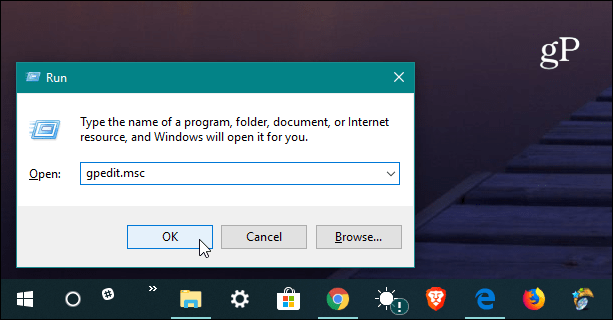
Потім рухайтесь до наступного шляху:
Computer Configuration/Administrative Templates/Windows Components/Windows Update
Потім двічі клацніть на "Не включати драйвери з оновленням Windows" у списку "Налаштування" праворуч.
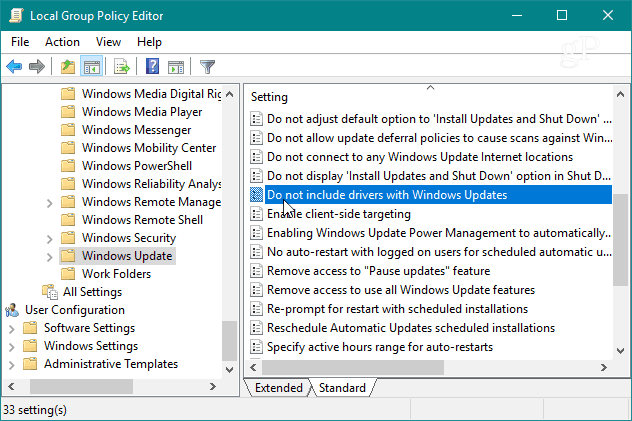
Тепер встановіть параметр на Увімкнено і натисніть кнопку OK і закрийте Редактор групової політики та перезавантажте комп'ютер, щоб зміни набрали чинності.
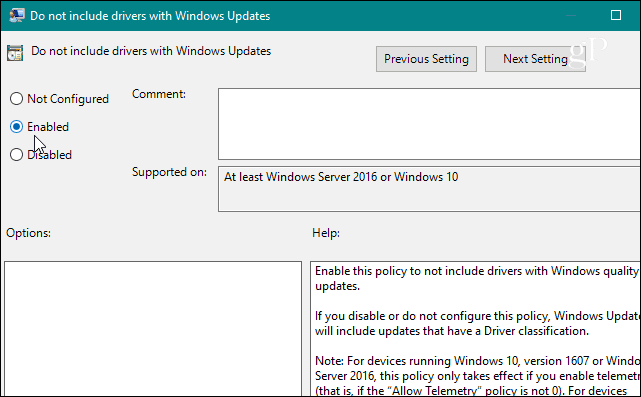
Зупиніть Windows 10 Home від автоматичного оновлення драйверів
На відміну від версій Windows 10 Pro, Education та Enterprise, домашні користувачі не мають доступу до групової політики. Ви все ще можете запобігти оновленням драйверів, але вам доведеться переробити Реєстр.
Відкрийте Редактор реєстру та перейдіть до наступного шляху:
HKEY_LOCAL_MACHINESOFTWAREPoliciesMicrosoftWindowsWindowsUpdate
Якщо у вас немає цього Оновлення Windows ключ, вам потрібно буде його створити. Потім створіть нове значення (32-розрядне) DWORD та назви його: ВиключитиWUDriversInQualityUpdate і дайте йому значення 1. Закрийте редактор реєстру та перезапустіть систему, щоб зміни набули чинності.
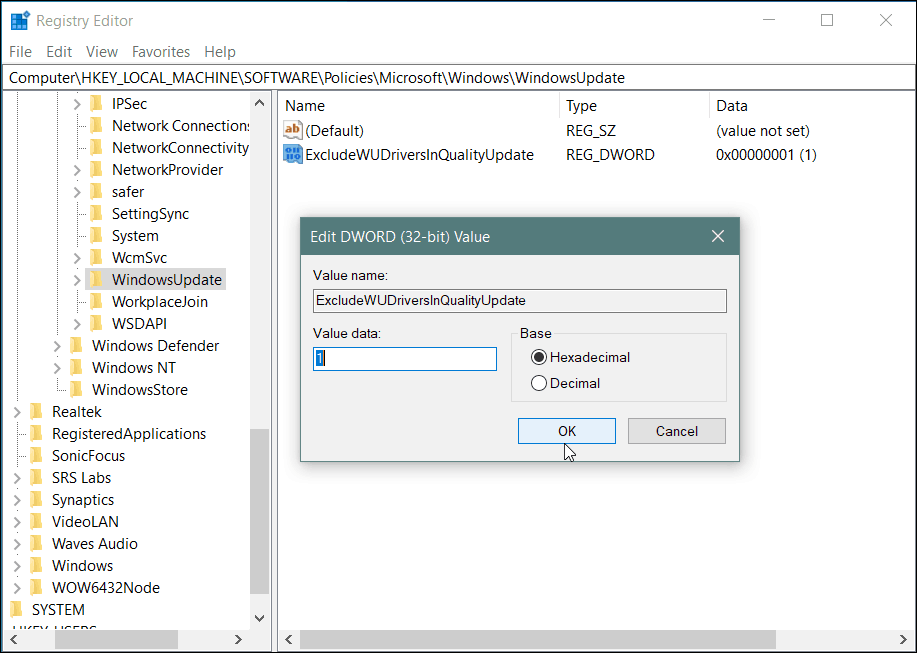
Майте на увазі, що після внесення цих змін вибільше не отримуватиме оновлення драйверів, доки ви не повернетесь і не зміните налаштування. Крім того, це не завжди є цілком ефективним. Центр оновлення Windows все ще може доставляти оновлення драйверів, що входять до комплекту оновлень безпеки та функцій. Отже, це орієнтоване на більш досвідченого користувача, і це те, що ви можете застосувати, якщо ви намагаєтеся уникнути відомого поганого оновлення.
Тепер варто зазначити, що Microsoft взагаліробить хорошу роботу, переконавшись, що правильні оновлення драйверів виходять із сукупними оновленнями, враховуючи кількість різних конфігурацій системи. Звичайно, ваш пробіг може відрізнятися. Тим не менш, як і затримка оновлення функцій Windows, ви також можете зупинити оновлення драйверів, поки не будете готові до них. Просто потрібно трохи більше роботи, ніж прапорець у програмі Налаштування.










Залишити коментар